
Dec 21, 2020 – Filed to: Recuperare & Reparare e-mailuri – Soluții dovedite
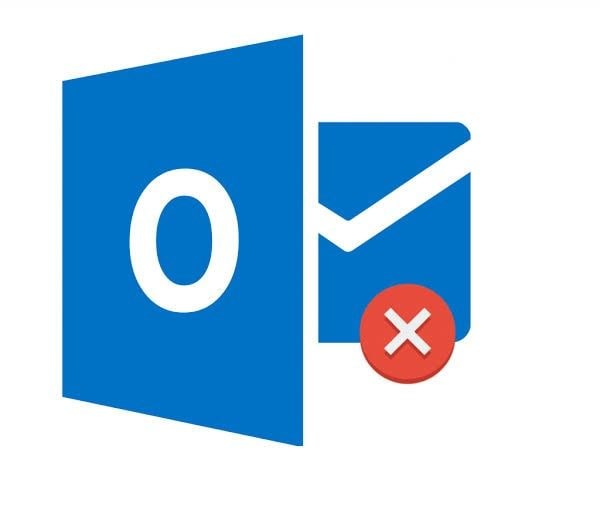
Eroarea Outlook 0x800ccc90 este una dintre cele mai frecvente erori pe care utilizatorii le întâlnesc atunci când încearcă să primească sau să trimită e-mailuri cu ajutorul programului Microsoft Outlook. Deoarece acesta este cazul, acest articol a fost pus la dispoziție pentru ca dumneavoastră, în calitate de utilizator care se confruntă cu această eroare, să o puteți remedia fără a fi nevoit să vă stresați cu apelarea unui expert. Astfel, vă vor fi prezentate posibilele motive pentru care vă confruntați cu această eroare și, mai important, modalitățile practice prin care puteți remedia eroarea.
- Care sunt motivele probabile ale erorii Outlook 0x800ccc90?
- Cum să remediați eroarea Outlook 0x800ccc90
- Crearea de noi grupuri de trimitere/recepție
- Schimbarea numerelor de port ale serverului
- Utilizarea instrumentului Inbox Outlook
- Încercați instrumentul de reparare Outlook de la terți
- The Bottom Line
- Recuperează și repară e-mailurile
Care sunt motivele probabile ale erorii Outlook 0x800ccc90?
Pentru a afla de ce vă confruntați cu eroarea Microsoft Outlook 0x800ccc90, citiți următoarele:
- Dacă numărul de port pe care l-ați folosit pentru serverul de ieșire este schimbat cu unul incorect, este posibil să vă confruntați cu eroarea 0x800ccc90. De asemenea, este posibil ca portul dvs. să fi fost blocat de către furnizorul dvs. de servicii de internet (ISP).
- Un motiv posibil pentru această eroare este că utilizați un nume de utilizator și o parolă incorecte. Dacă Outlook nu se poate potrivi cu numele de utilizator și parola, este posibil să apară această eroare.
- Dacă ați instalat o aplicație externă, cum ar fi un antivirus sau un firewall, este posibil ca detaliul de securitate să blocheze buna funcționare a e-mailului dvs. pe Outlook.
Cum să remediați eroarea Outlook 0x800ccc90
Ați venit aici pentru că doriți să știți cum să remediați eroarea 0x800ccc90, nu-i așa? Ei bine, să trecem la treabă!
Crearea de noi grupuri de trimitere/recepție
Puteți ușura procesul de trimitere și primire a e-mailurilor prin împărțirea contului POP3 în grupuri mai mici și conectarea separată cu aceste grupuri. Pentru a face acest lucru, urmați pașii de mai jos:
- Selectați „Send/Receive” și faceți clic pe „Send/Receive Groups” > „Define Send/Receive Groups”
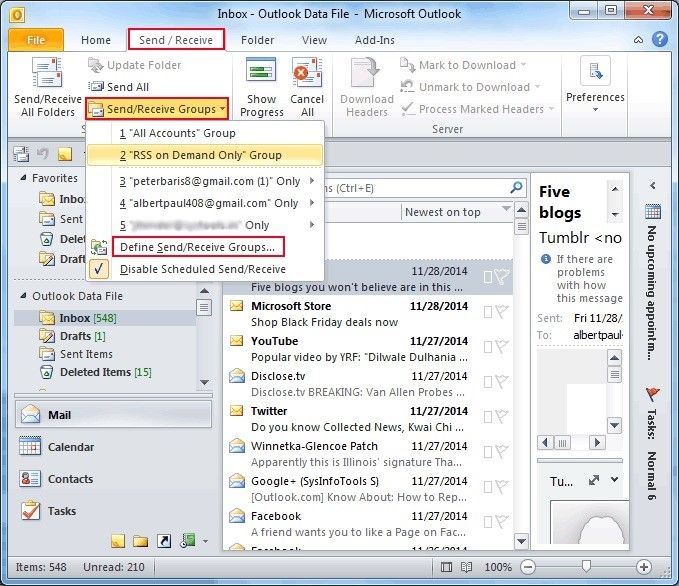
- Selectați fila „New”. Următorul, introduceți un nou nume pentru grup în caseta intitulată „Send/Receive Group Name”
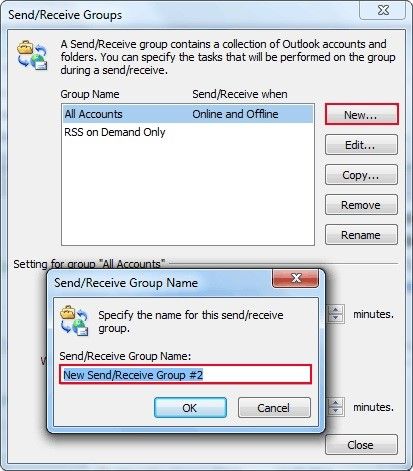
- Începeți să adăugați conturile pe care doriți să le adăugați la acest grup pe care l-ați creat, bifând căsuța de selectare „Include the selected account in this group”
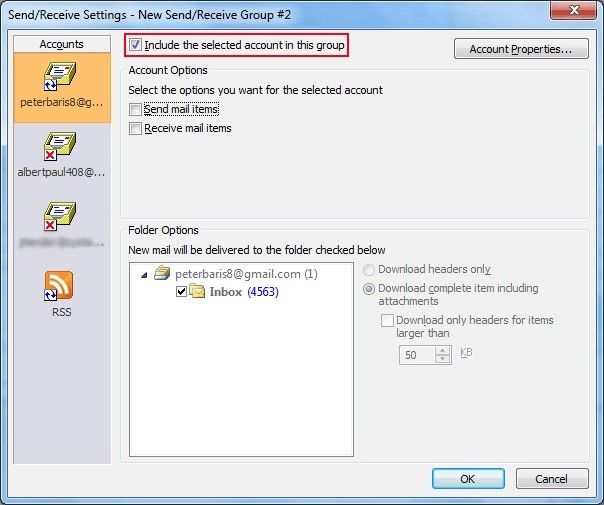
- Blocați căsuțele de lângă „Receive Mail Items”, precum și „Send Mail Items”
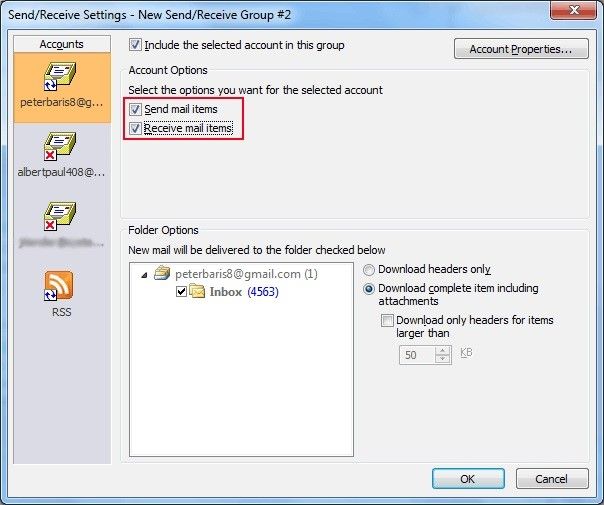
- Selectați opțiunea „Download complete item including attachments”. Apoi, alegeți „OK”
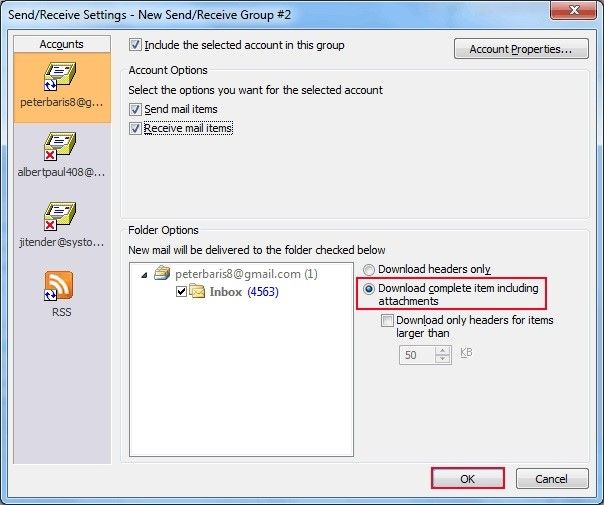
- Continuați să creați atâtea grupuri câte aveți nevoie. Când ați terminat, selectați „Close”
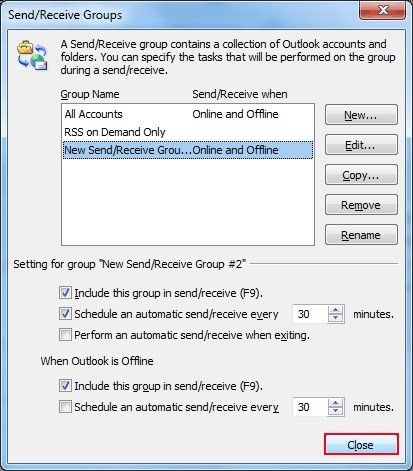
- Dacă doriți să primiți sau să trimiteți un e-mail cu oricare dintre grupurile pe care le-ați creat, mergeți la opțiunea „Tools”, selectați fila „Send/Receive” (Trimitere/recepție) și alegeți grupul după nume
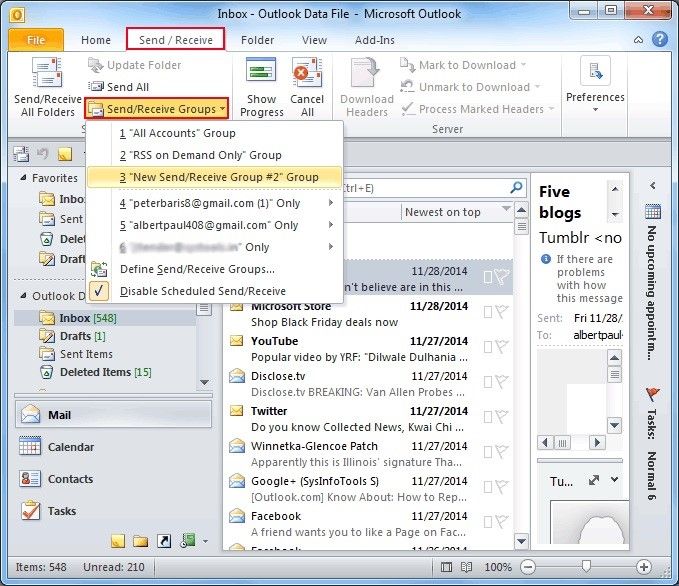
Schimbarea numerelor de port ale serverului
De asemenea, puteți schimba numerele de port ale serverului dumneavoastră procedând după cum urmează:
- Click pe „File” și „Account Settings”
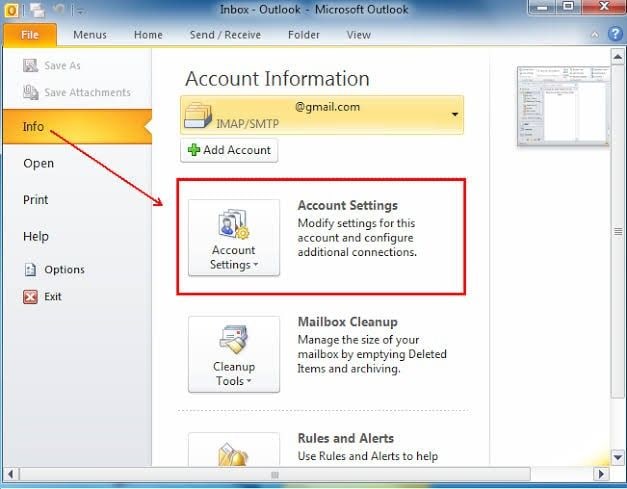
- Alegeți contul „Email” și faceți click pe „Change”

.
- În fereastra „Change” faceți clic pe „More settings”
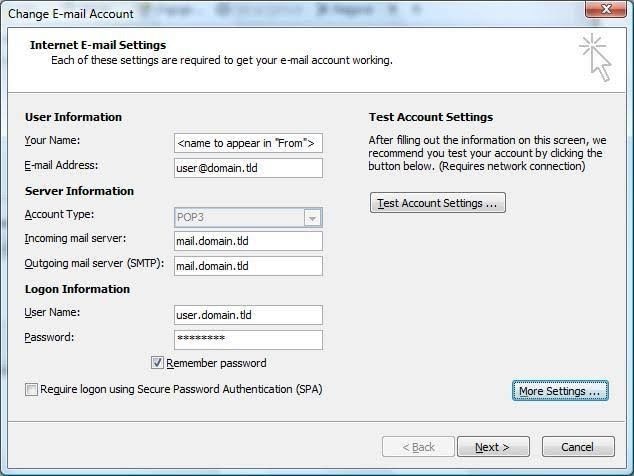
- Click pe „Advanced tab” și introduceți „995” în căsuța de lângă „Incoming Server (POP3)”, toate sub fereastra „Internet Email Settings”
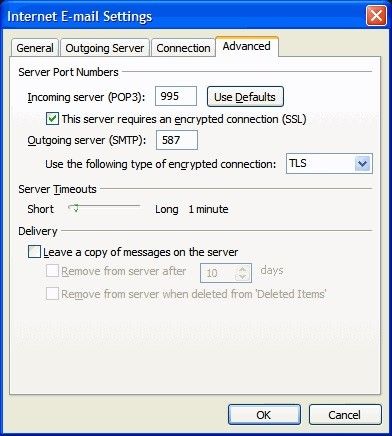
Utilizarea instrumentului Inbox Outlook
Outlook are un instrument Inbox Repair Tool care scanează erorile din fișierele Outlook PST și le repară. Pentru a utiliza acest instrument, urmați acești pași:
- Vacanțați Outlook și deschideți Inbox Repair Tool
- Introduceți calea pentru a găsi fișierul PST și numele acestuia în caseta de instrumente sau „Browse” pentru fișier
- Click pe „Start” pentru a începe scanarea.
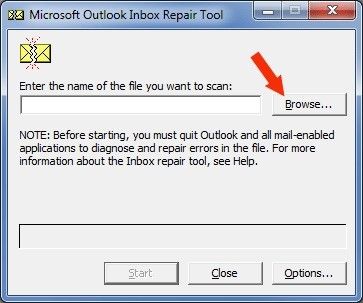
Încercați instrumentul de reparare Outlook de la terți
Inbox Repair Tool trebuie să fie rulat de mai multe ori pentru a obține toate erorile din Outlook. În plus, nu există nicio garanție că toate erorile vor fi eliminate. De ce să nu vă economisiți timpul și incertitudinea optând pentru o opțiune care vă va garanta o dată pentru totdeauna o reparație completă a Outlook-ului dumneavoastră? Stellar Outlook Repair poate repara erorile din fișierul dvs. Outlook PST și se poate asigura că nu mai experimentați eroarea 0x800ccc90.
Așa că, haideți să reparăm!
Pasul 1. Adăugați fișierul corupt
Click pe „Find” sau „Browse” pentru a adăuga fișierul PST corupt pentru reparare

Etapa 2. Repair File
Select the blue button labeled „Repair” (Reparație); instrumentul va scana pentru erori și le va repara

Step 3. Previzualizare și salvare a fișierelor
Veziți toate fișierele reparate folosind funcția de previzualizare a Stellar Outlook Repair
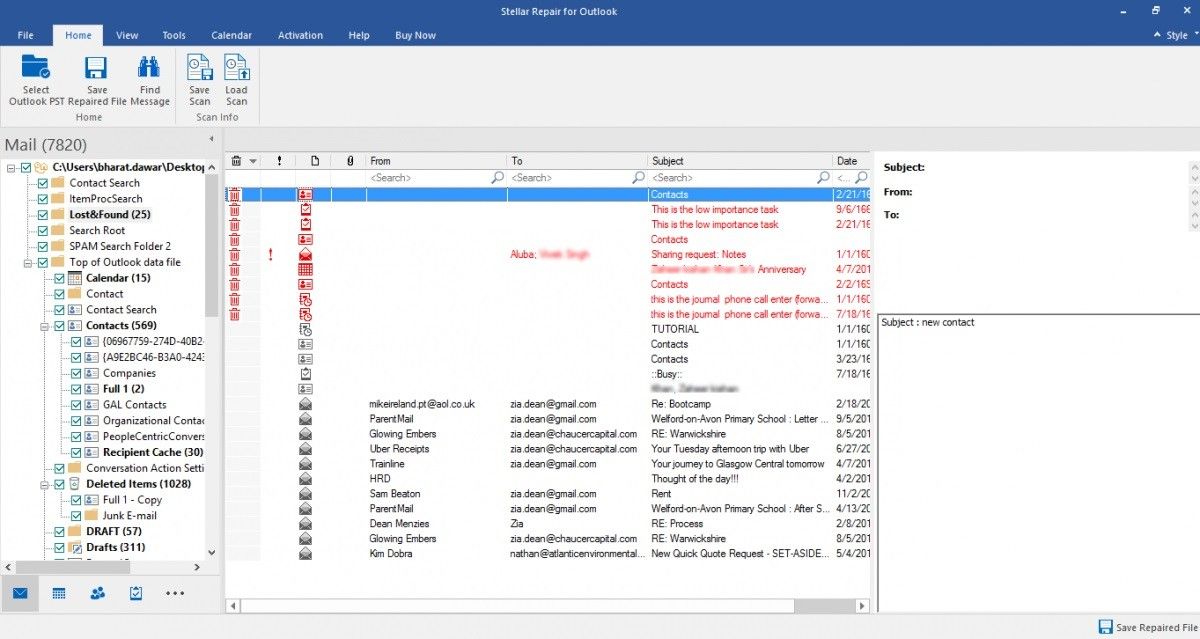
Tot ce rămâne de făcut după previzualizare este să salvați fișierele. Faceți acest lucru alegând „Save Repaired File”, o opțiune aflată sub „Home”

The Bottom Line
Puteți acum să vă bucurați de trimiterea și primirea de e-mailuri: mesaje, jurnale, atașamente, sarcini, calendare, programe de întâlniri, liste și multe altele. Acest lucru a fost posibil prin intermediul acestui articol și a soluțiilor pe care le aduce, în fruntea cărora se află utilizarea Stellar Outlook Repair, un instrument în care puteți avea încredere chiar dacă toate celelalte opțiuni eșuează
Recuperează și repară e-mailurile
Repară și recuperează e-mailurile
- Reparați fișierul meu PST gratuit.
- Outlook Notes sunt recuperate.
- E-mailuri șterse? Recuperați fișierele.
Get Email Password Back
- Restaurați parola Gmail.
- Recuperează contul de e-mail Yahoo.
- Găsește parolele de e-mail Yahoo.
- Restaurează contul Gmail șters.
.